La désinstallation de programmes indésirables est l’un des moyens d’accélérer le système d’exploitation Windows et de libérer de l’espace disque. Les utilisateurs d’ordinateurs ayant utilisé Windows Vista, Windows 7 ou Windows 8 pendant longtemps avant de passer à Windows 10 pourraient avoir besoin d’une assistance pour la première fois afin de désinstaller des programmes sous Windows 10.
Vous trouverez ci-dessous trois manières de désinstaller des programmes de bureau classiques sous Windows 10. La première méthode consiste à désinstaller des programmes traditionnels via la nouvelle application Paramètres. Dans la seconde méthode, nous verrons comment désinstaller des programmes via le Panneau de configuration.
Passez à la dernière méthode pour désinstaller les programmes utilisant le populaire CCleaner.
Méthode 1 sur 3
Désinstallez les applications classiques via les paramètres.
Les nouveaux paramètres permettent aux utilisateurs de désinstaller non seulement les applications installées à partir du Windows Store, mais également les programmes de bureau traditionnels. Voici comment désinstaller le programme via les paramètres.
Étape 1: Ouvrez le menu Démarrer, puis cliquez sur l'icône Paramètres pour ouvrir l'application Paramètres. Vous pouvez également utiliser le logo Windows et le raccourci clavier I (logo Windows + I) pour lancer rapidement les paramètres.

Étape 2: Cliquez sur la première icône intitulée Système .
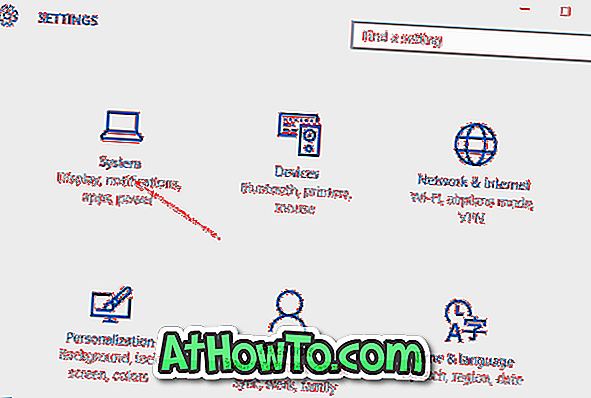
Étape 3: Cliquez sur Applications et fonctionnalités pour afficher toutes les applications installées du magasin ainsi que les programmes de bureau traditionnels.
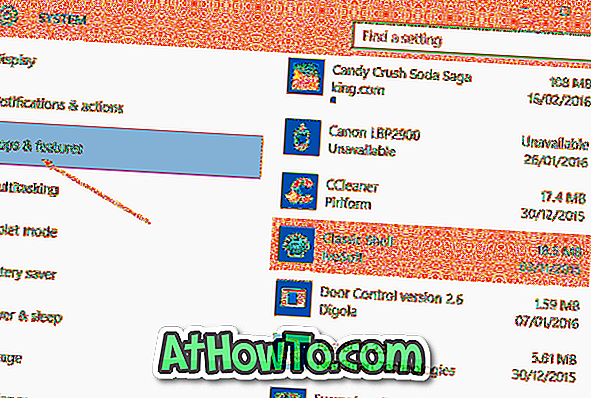
Étape 4: Cliquez sur une application que vous souhaitez supprimer ou désinstaller pour voir le bouton Désinstaller .
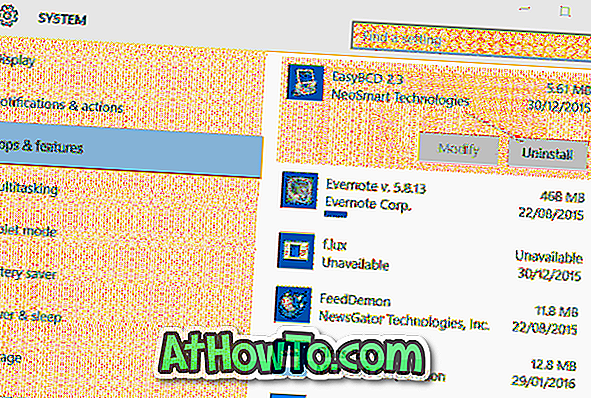
Étape 5: Enfin, cliquez sur le bouton Désinstaller pour voir la boîte de dialogue de confirmation. Cliquez à nouveau sur le bouton Désinstaller pour commencer à supprimer l'application sélectionnée.
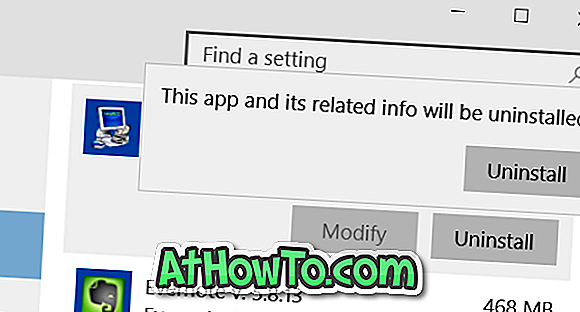
Méthode 2 sur 3
Désinstallez les programmes via le Panneau de configuration
Bien que la méthode ci-dessus de désinstallation de programmes via l'application Paramètres fonctionne sans problème, la plupart des utilisateurs préfèrent utiliser le Panneau de configuration pour supprimer les programmes de bureau traditionnels. La procédure de désinstallation de programmes via le Panneau de configuration de Windows 10 est identique à celle des versions précédentes de Windows.
REMARQUE: Vous ne pouvez pas désinstaller les applications installées à partir de Store via le Panneau de configuration.
Étape 1: Ouvrez le Panneau de configuration. Il existe plusieurs façons d’ouvrir le Panneau de configuration sous Windows 10. Le moyen le plus simple consiste à taper Panneau de configuration dans le menu Démarrer ou le champ de recherche de la barre des tâches, puis à appuyer sur la touche Entrée.
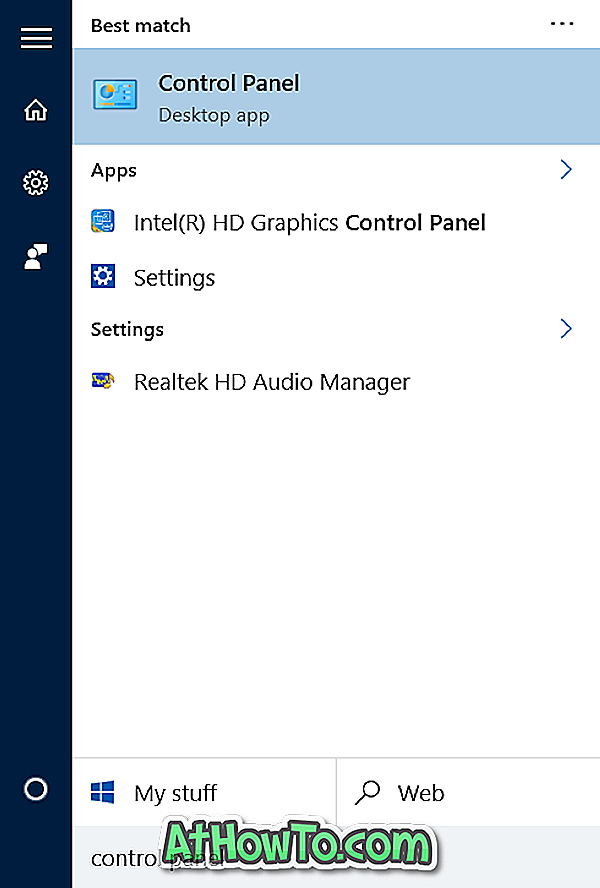
Si la recherche ne fonctionne pas, cliquez avec le bouton droit de la souris sur le bouton Démarrer de la barre des tâches pour ouvrir le menu utilisateur avancé, puis cliquez sur Panneau de configuration.
Étape 2: Une fois le Panneau de configuration lancé, cliquez sur Désinstaller un programme, comme indiqué dans l’illustration ci-dessous.
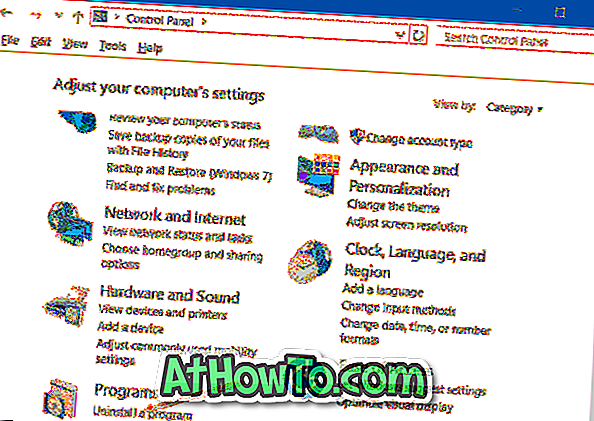
Si le Panneau de configuration est affiché avec de petites icônes (comme indiqué dans l’illustration ci-dessous), cliquez sur Programmes et fonctionnalités.
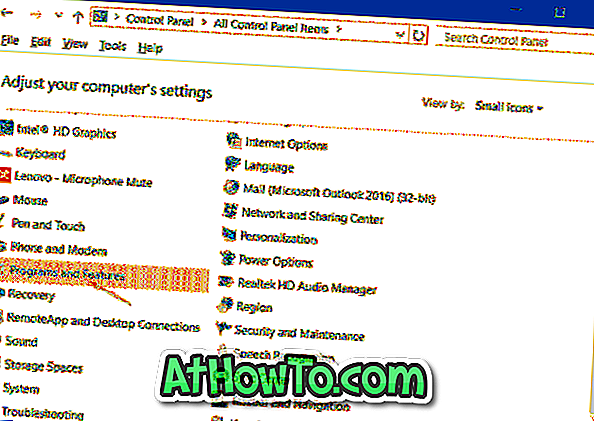
Étape 3: Cliquez avec le bouton droit sur le programme que vous souhaitez supprimer de votre ordinateur Windows 10, puis cliquez sur le bouton Désinstaller.
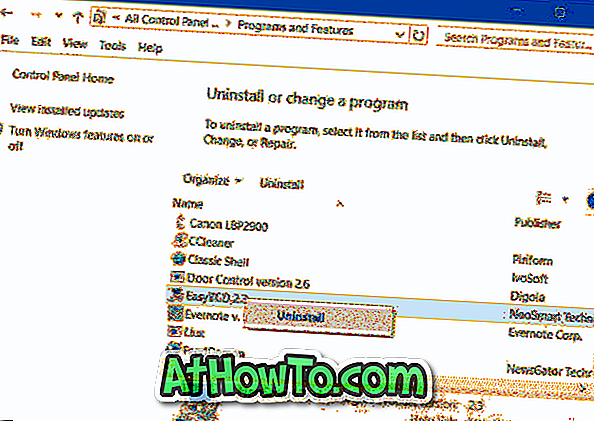
Cliquez sur le bouton Oui si vous voyez la boîte de dialogue de confirmation. Une fois désinstallés, certains programmes peuvent vous demander de redémarrer votre PC. Si cela vous est demandé, veuillez redémarrer une fois pour terminer la désinstallation.
Méthode 3 sur 3
Désinstallez les programmes à l'aide de CCleaner
Parfois, certains programmes refusent d’être désinstallés en suivant la procédure standard mentionnée ci-dessus. Dans ce cas, vous devez utiliser des programmes tiers, tels que CCleaner, pour vous en débarrasser.
Comme vous le savez probablement, la version gratuite de CCleaner pour Windows 10 prend en charge la désinstallation des applications installées à partir de Store et des programmes de bureau traditionnels. Suivez les instructions ci-dessous pour supprimer les applications de bureau à l'aide de CCleaner.
Étape 1: Téléchargez et installez CCleaner, s'il n'est pas déjà installé.
Étape 2: Lancez CCleaner. Cliquez sur Outils, puis sur Désinstaller pour afficher tous les programmes et applications installés.
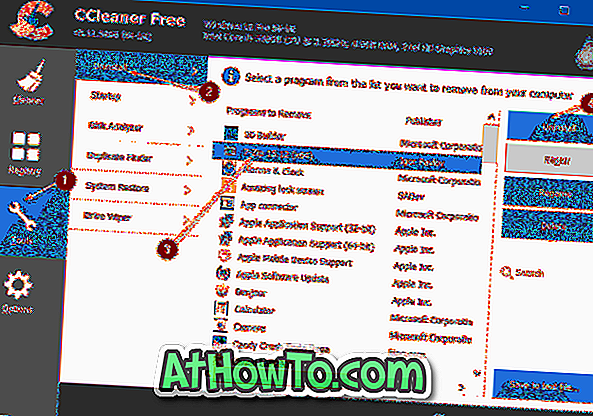
Étape 3: Cliquez sur le programme dont vous souhaitez vous débarrasser, puis cliquez sur le bouton Désinstaller . Cliquez sur Oui si et quand vous voyez la boîte de dialogue de confirmation.














